아이패드에 기본적으로 깔려 있는 키노트는 MS오피스의 파워포인트 같은 앱이다. 보통 프레젠테이션을 만드는 것 같은데 무료치고 매우 훌륭하다. 만약 키노트를 삭제했다면 앱스토어에서 다시 다운로드하면 된다. 오늘은 키노트로 프레젠테이션을 만드는 방법이 아닌 굿노트용 스티커를 만드는 방법을 올려본다.
아이패드로 다이어리를 쓰는 유저들(a.k.a 다꾸러)은 키노트로 굿노트용 스티커, 메모지, 마스킹테이프 및 다이어리까지 만들어서 쓰는 경우가 많다. 다이어리 제작을 시도했는데 키보드가 없어서 너무 힘들어 일단 포기. 그래서 가장 만만한 키노트 입문용으로 스티커 만들기 도전!

일단 키노트에서 새로운 프레젠테이션을 생성해서 문서 설정을 바꿔줘야 한다. 오른쪽 상단에 점 세 개 표시->문서설정을 탭 하면 슬라이드 크기를 설정할 수 있다.

슬라이드는 기본적으로 4:3으로 설정되어 있는데 이것으로 스티커를 만들어서 나중에 굿노트로 내보내기 하면 확대했을 때 화질이 많이 손상된다.
그래서 16:9나 사용자화로 3000*2000 정도로 바꿔주면 스티커로 쓰기에 적당한 화질이 된다.
스티커를 다 만들고 나중에 문서 설정을 바꿔주면 슬라이드 크기가 변경되어 스티커 크기도 다시 변경해야 한다. 그러므로 새 프로젝트를 시작하기 전에 크기를 바꿔주는 게 좋다.
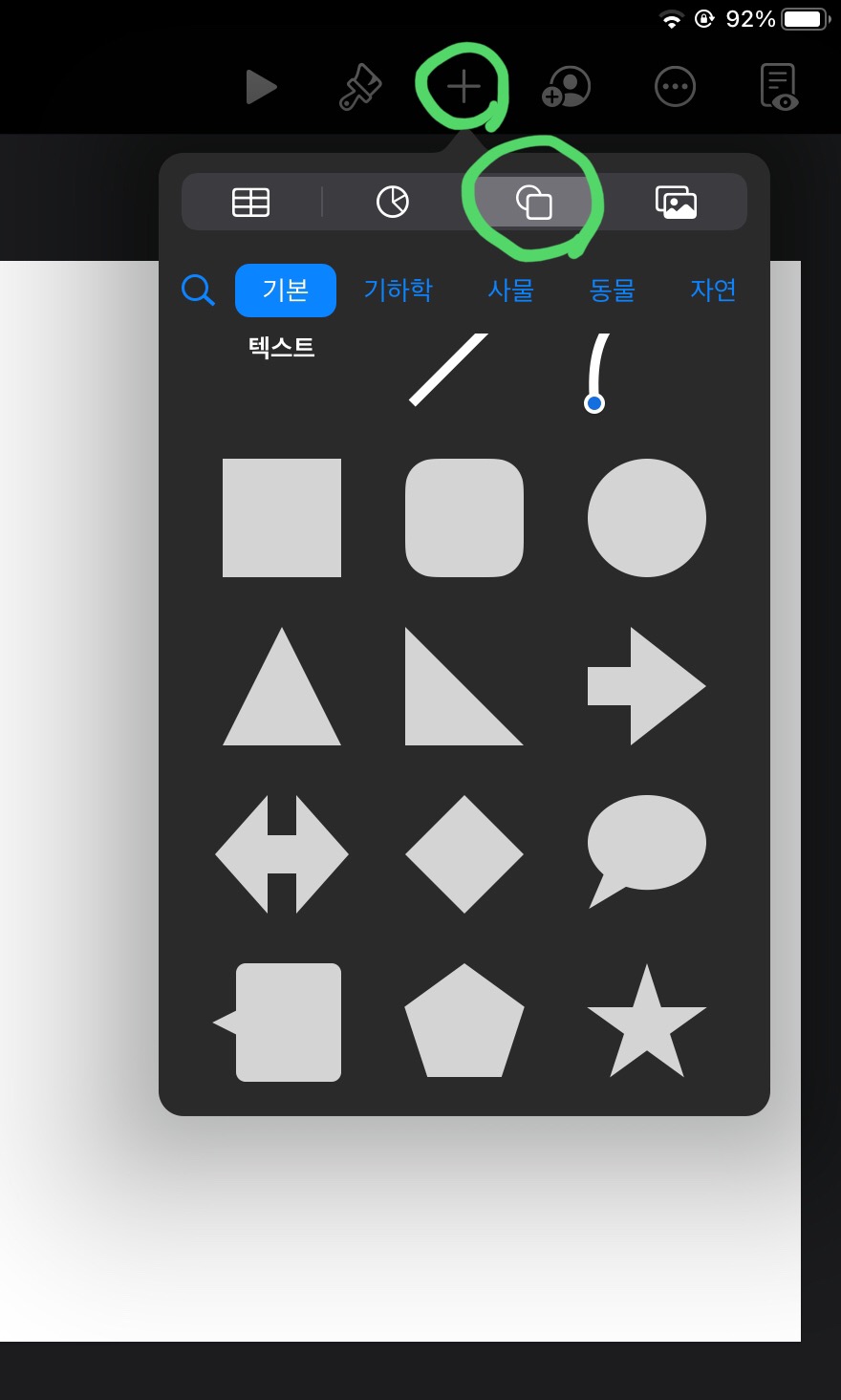
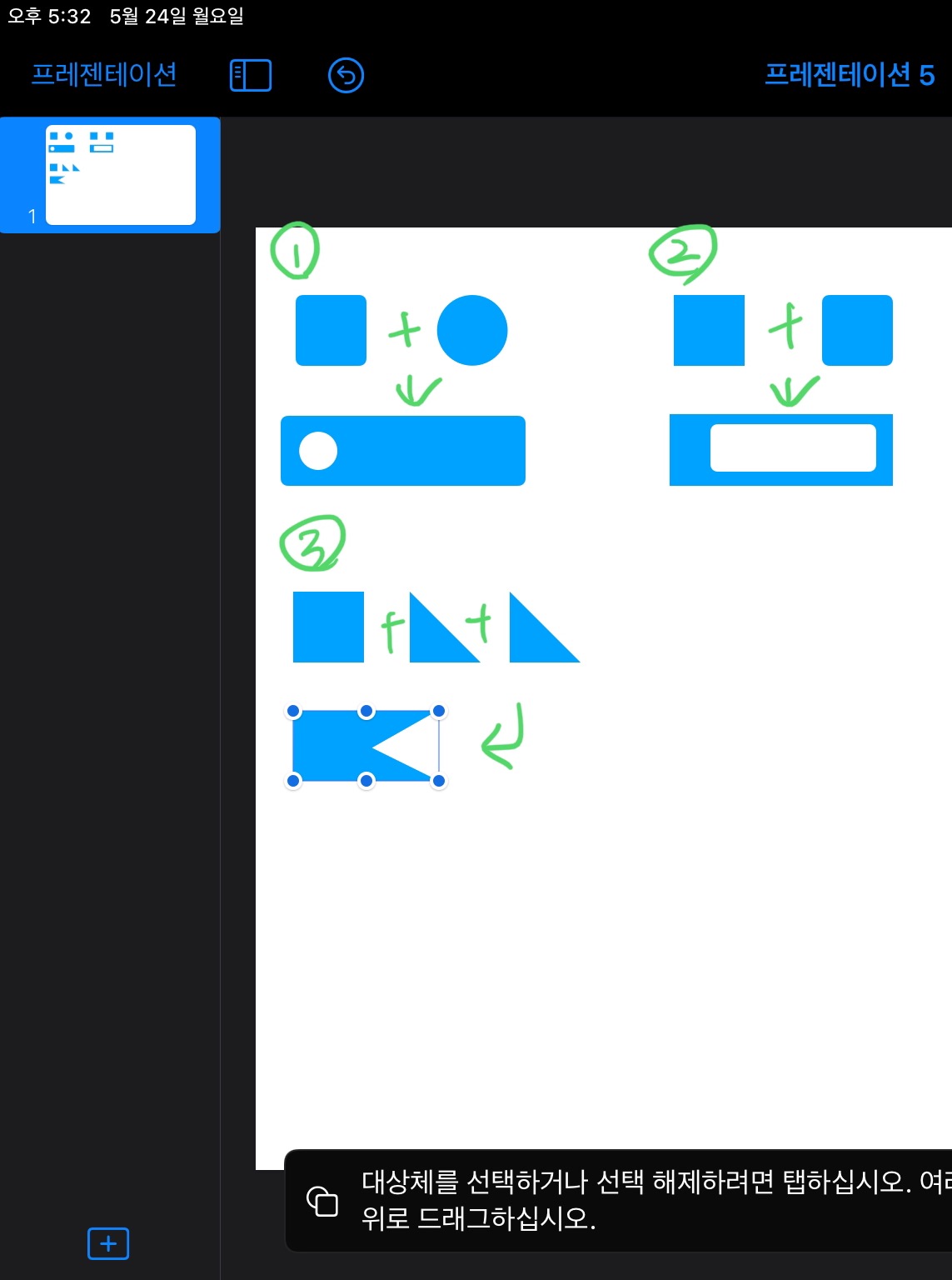
본격적으로 키노트로 스티커 만들기! 키노트 오른쪽 상단에 +버튼을 누르면 여러 가지 도형과 아이콘을 추가할 수 있다.
기본 도형에 색깔만 넣어서 뚝딱뚝딱 스티커나 포스트잇을 만들 수 있지만 도형 조합을 해서 새로운 스티커를 만들 수도 있다.
오른쪽 사진처럼 둥근 사각형, 원형, 각진 사각형, 삼각형 등을 조합하면 새로운 아이콘이 창조된다.
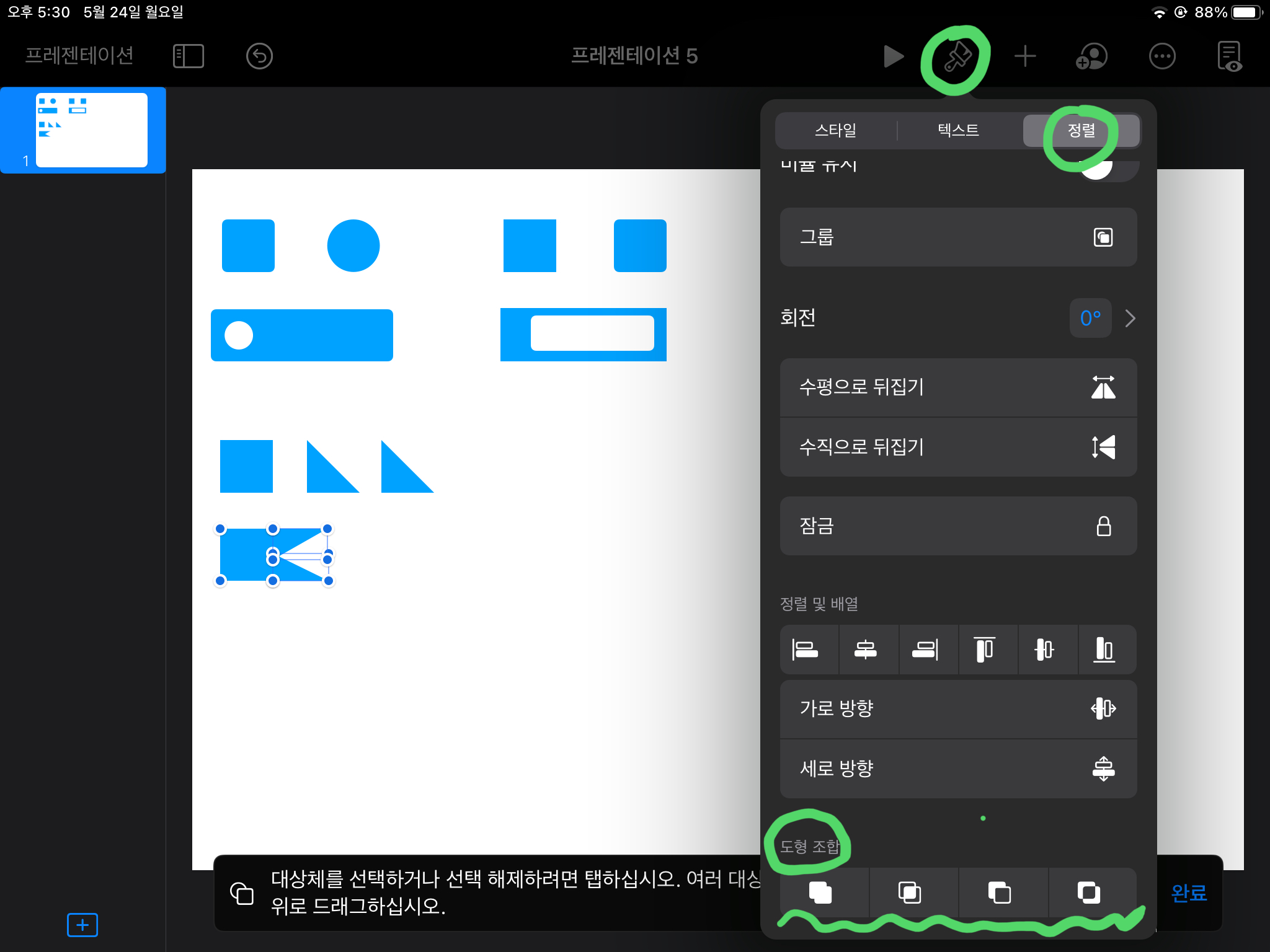
여러 개의 도형을 갖다 붙인 것이기 때문에 하나로 합치지 않으면 움직일 때 각자 돌아다니게 된다.
여기서 합칠 도형을 모두 선택해고 키노트 오른쪽 상단 붓모양->정렬->도형 조합에서 맨 왼쪽에 있는 흰색 사각형 두 개가 겹친 모양을 선택하면 도형 합치기가 된다.
도형조합에 네 가지 옵션이 있는데 맨 오른쪽부터 도형 합치기, 겹친 부분만 남기기, 겹친 부분 뒤쪽만 남기기, 겹친 부분 빼주기 순이다.
아이콘만 보면 헷갈리기 때문에 한 번씩 눌러보고 익혀야 할 것 같다.
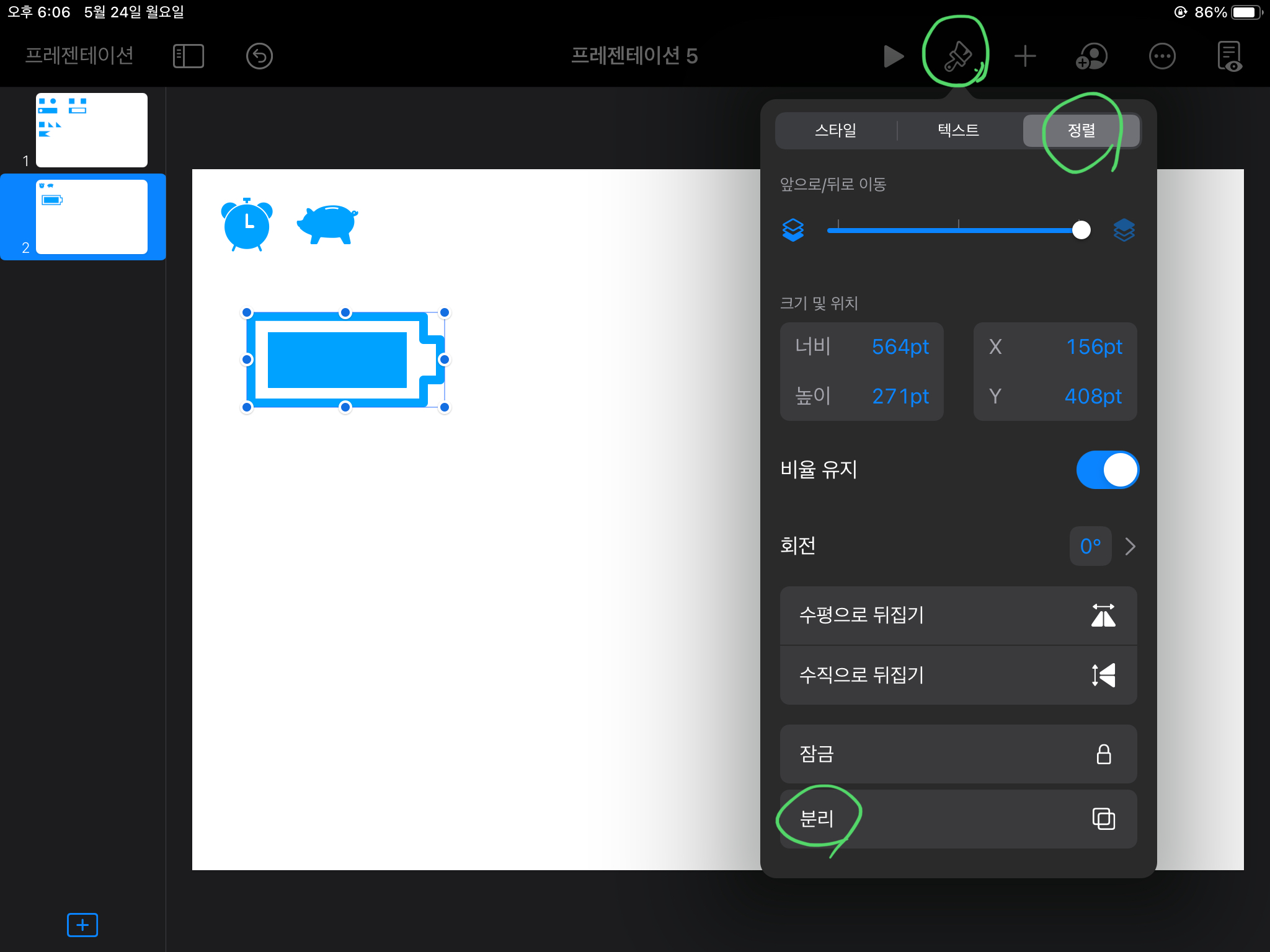
키노트 기본 아이콘을 활용해 나만의 스티커를 만들 수도 있다.
여러 가지 형태로 구성된 아이콘은 붓모양-정렬-분리를 누르면 각각의 형태를 편집할 수 있다.
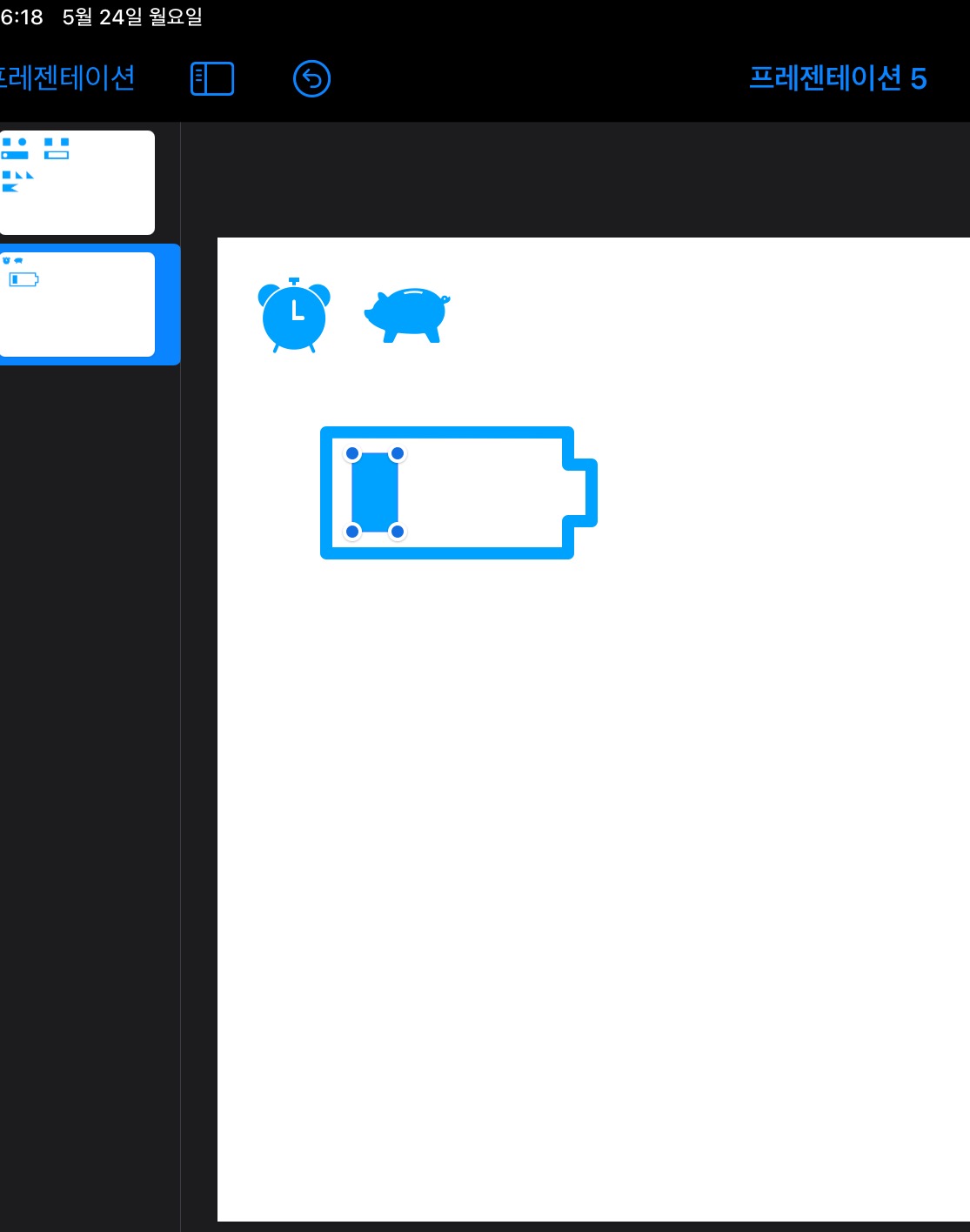

예를 들어 배터리 모양의 아이콘을 분리시켜 가운데 충전량을 줄이고 번개 모양 아이콘을 삽입해 충전이 필요하다는 식의 새로운 스티커를 만들 수 있다!
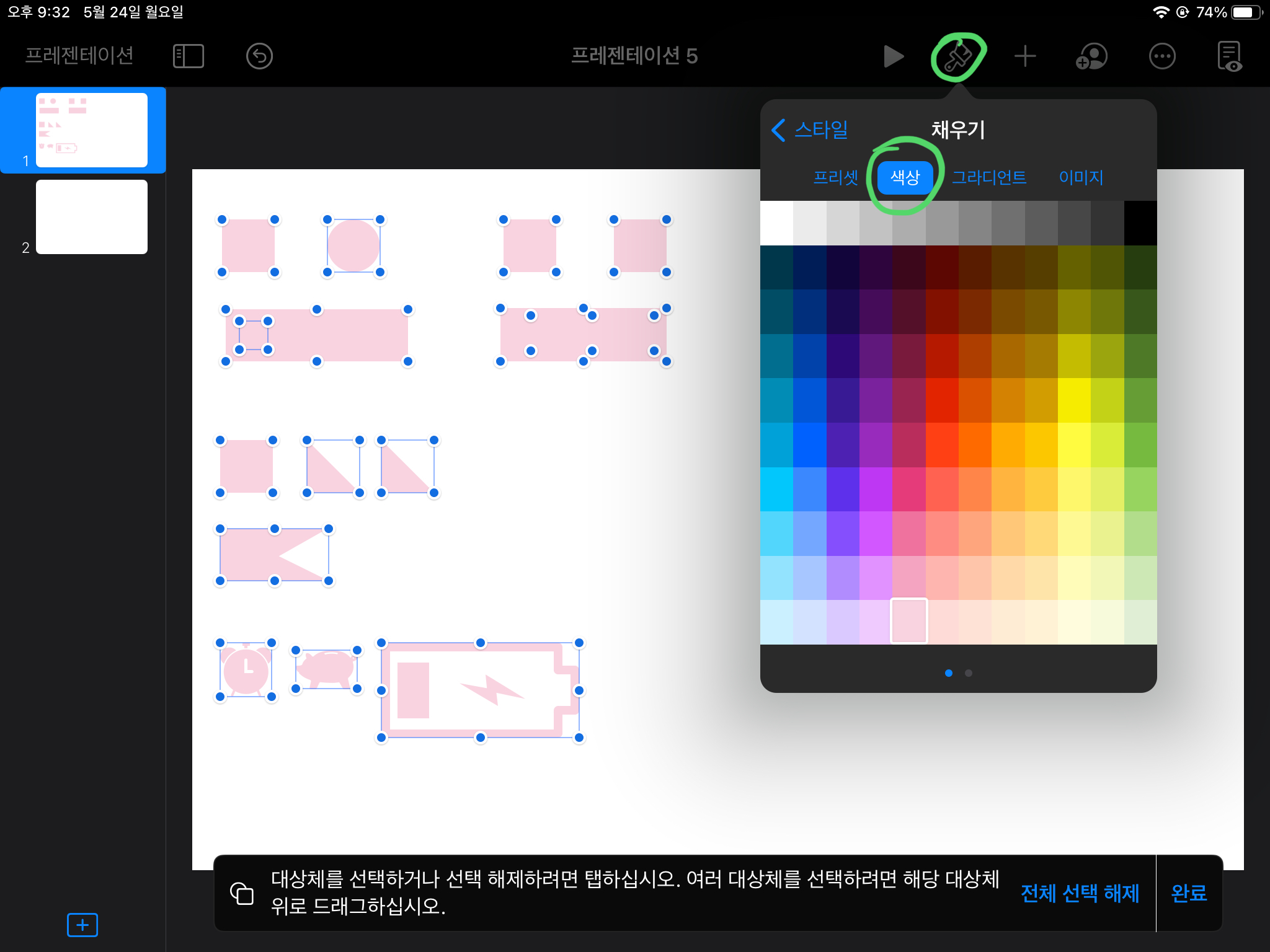
이제 색을 채우면 된다. 예쁜 색 채우는 방법은 다음 포스팅에 작성키로 하고...
도형을 여러 개 선택하는 방법은 이번에 키노트가 업데이트되면서 매우 편해졌다. 원래는 하나를 꾹 누른 상태에서 다른 것들을 눌러야 해서 너무 근접한 것은 탭 하기가 어려웠다.
이제는 하나를 선택한 다음 팝업으로 뜨는 긴 줄에서 대상체 선택을 누르고 편하게 선택할 도형을 누르거나 드래그하면 된다.
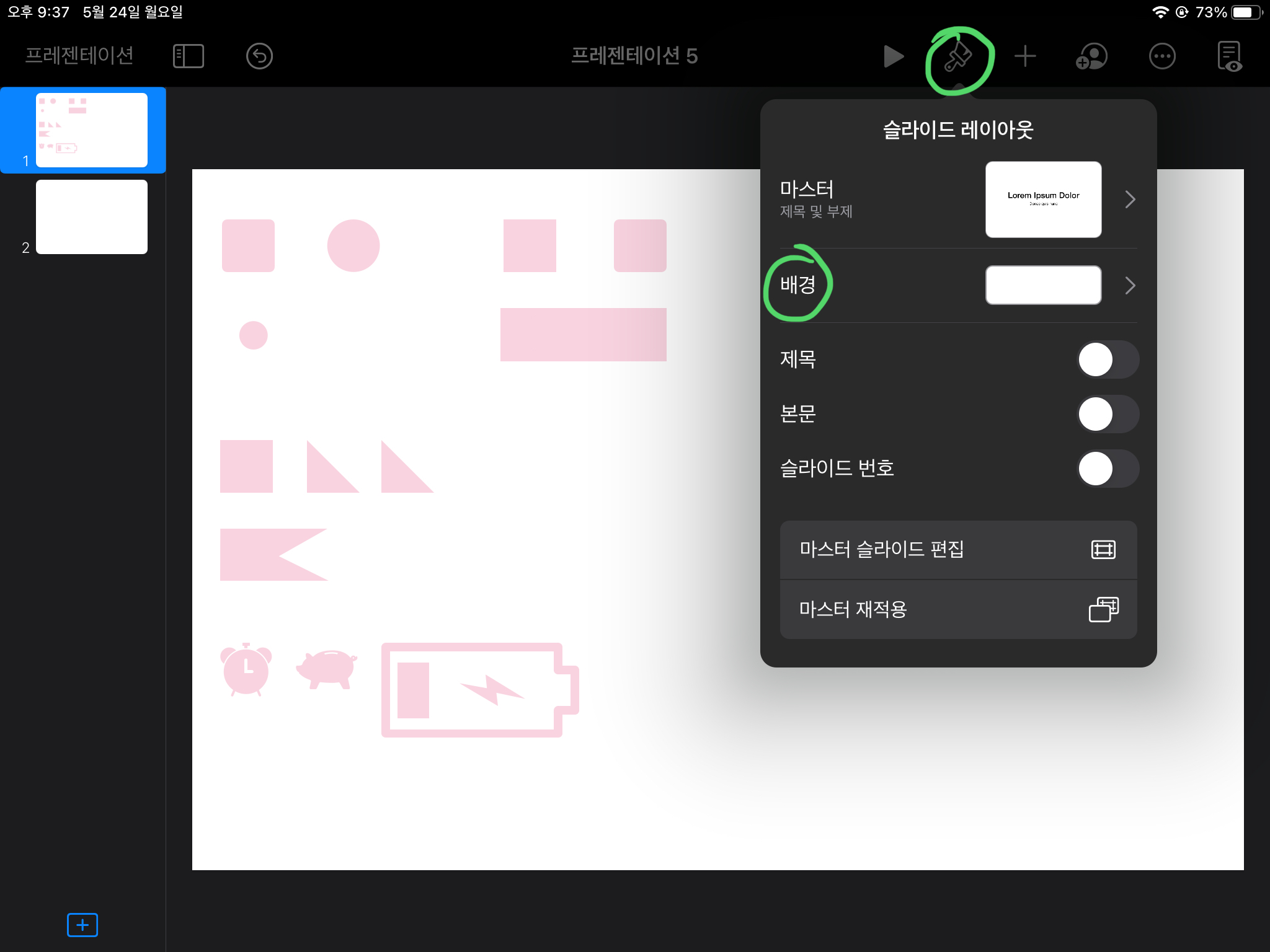
만든 이미지들은 굿노트에서 스티커로 사용하기 위해 배경이 없는 PNG 파일로 저장해야 한다.
키노트 오른쪽 상단 메뉴에서 붓모양->배경으로 들어간다.
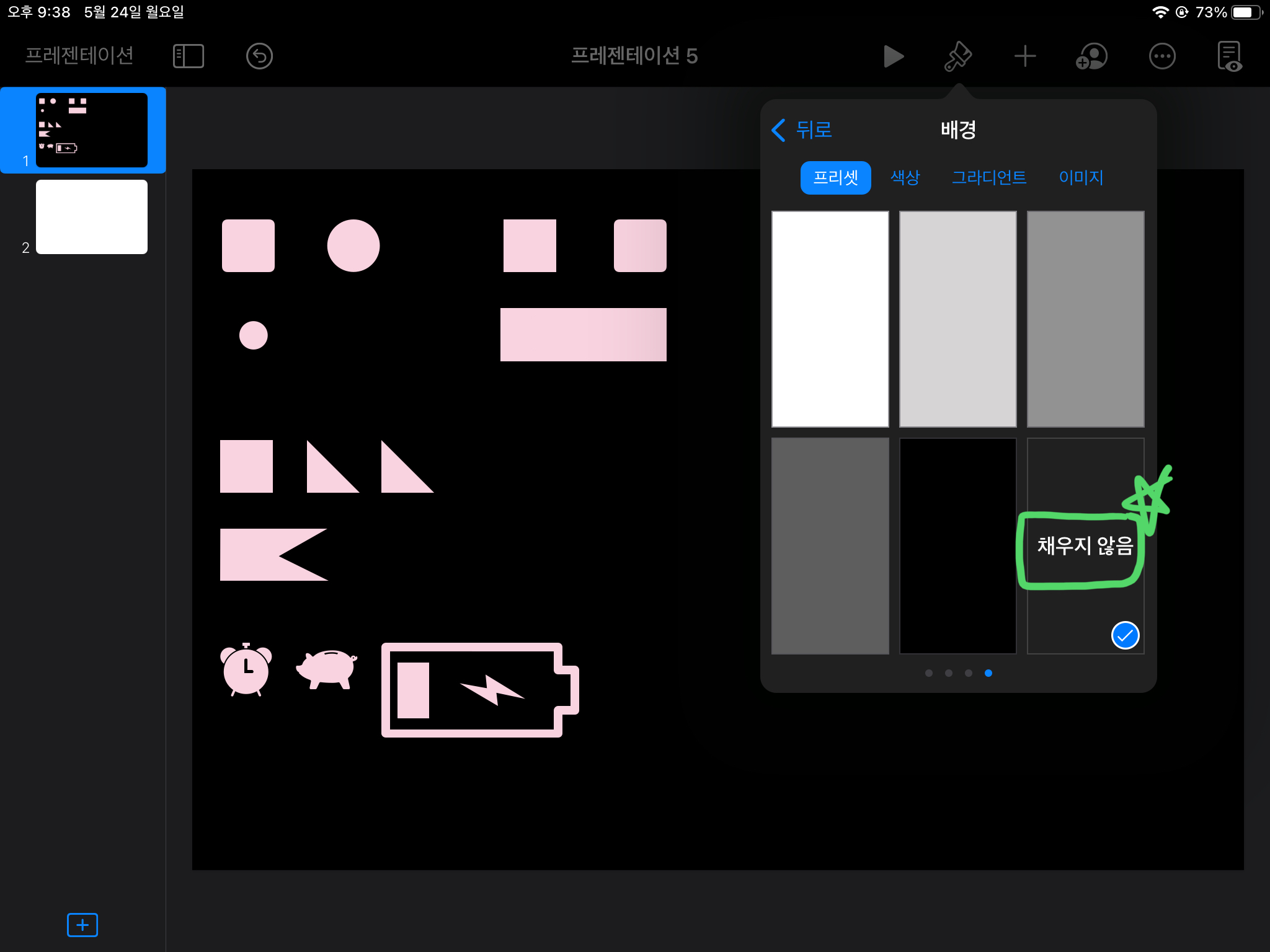
배경-프리셋에서 맨 끝으로 가서 채우지 않음을 선택한다. 그럼 배경이 검은색으로 바뀌는데 저장해서 보면 투명이 된다.
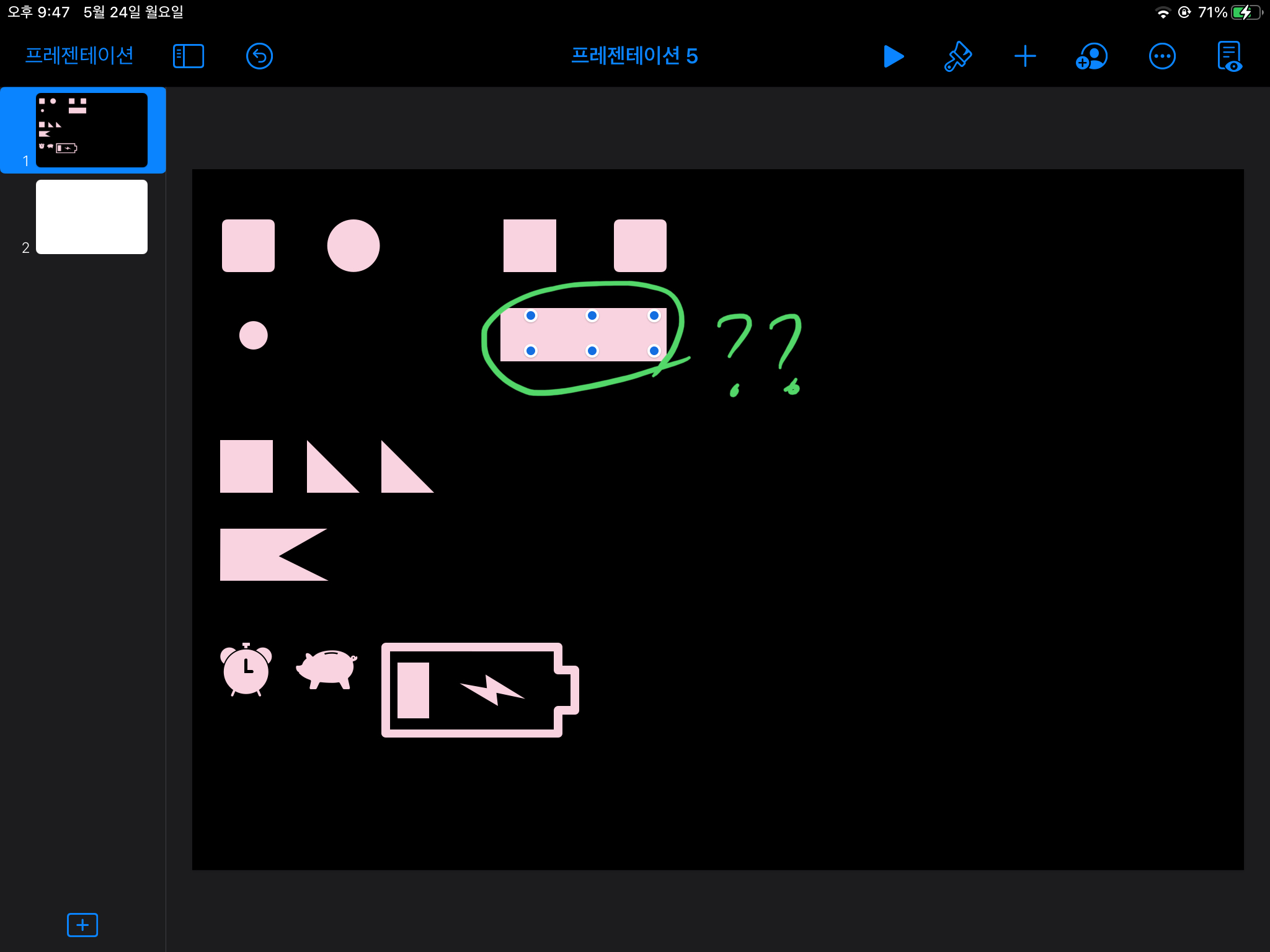
그런데 색을 채우는 과정에서 전체 똑같은 색을 채우면 아이콘 모양이 변한다. 또한 여러 개의 도형을 그룹으로 설정하면 색이 칠해지지 않기 때문에 해제 후 색을 넣어야 한다.
마지막 저장 전에 오류가 난 부분을 잘 확인하여 수정을 한다.
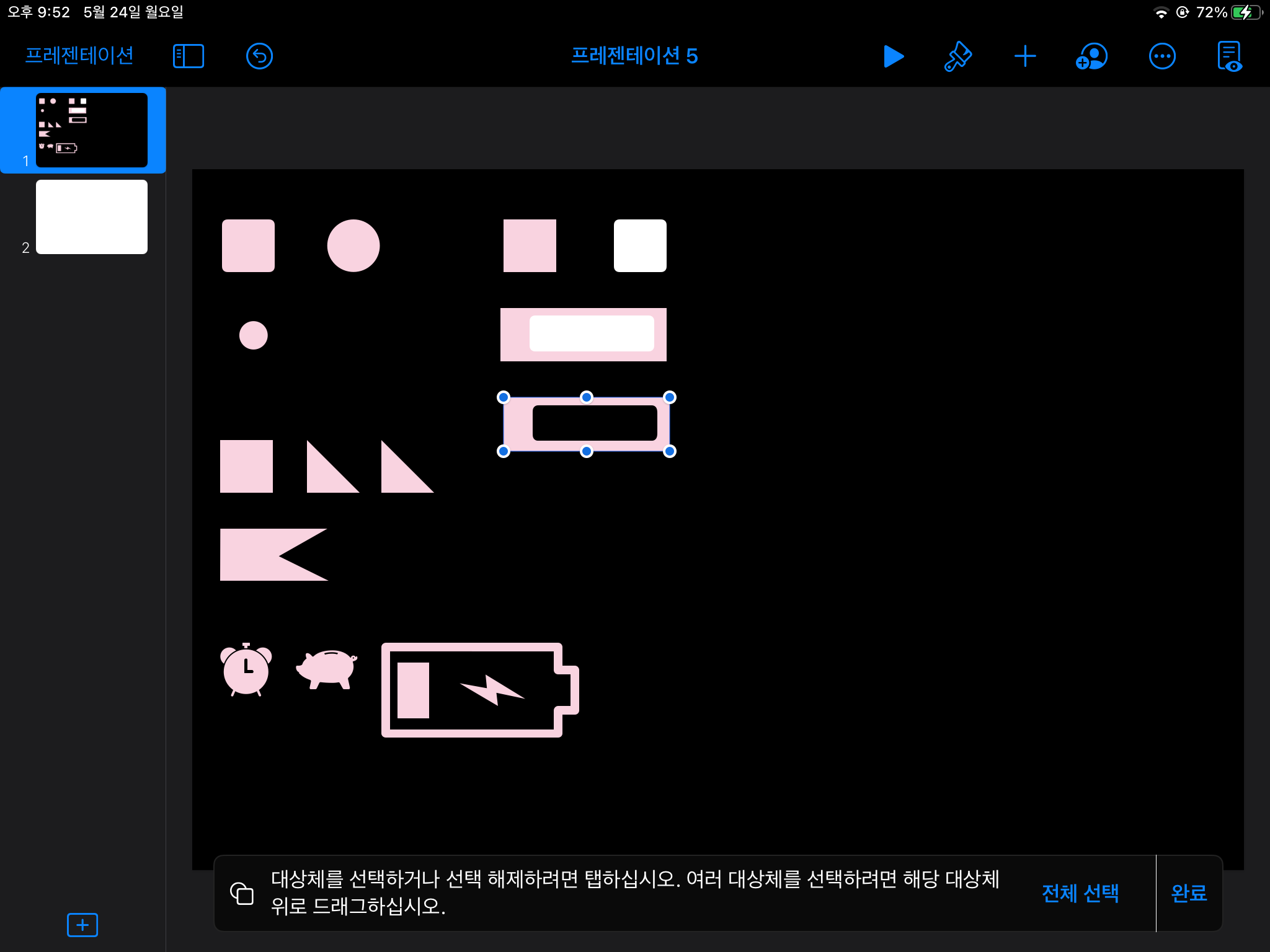
위 사진처럼 색을 바꾼 뒤 그룹으로 설정하거나 도형 빼주기를 해서 스티커를 수정한다.
제목처럼 뭔가 창조는 하고 싶은데 프로크리에이트는 없고, 프로크리에이트가 있어도 손재주는 딱히 없는 사람(나야 나)들이 조금만 창의성을 발휘하면 얼마든지 예쁜 스티커를 만들 수 있다!!
키노트로 만든 스티커를 굿노트에서 쓰는 방법은 분량상 다음 포스팅으로 넘어갑니다.




댓글